

By Adela D. Louie, Dernière mise à jour: May 6, 2020
Vous avez des fichiers supprimés sur votre PC Windows 10? Voulez-vous savoir comment récupérer les fichiers supprimés de l'ordinateur Windows 10, alors ici, dans ce post, nous allons vous montrer comment récupérer ces fichiers supprimés de votre ordinateur Windows 10.
Les fichiers que nous avons sur notre PC Windows 10 sont considérés comme l'une des données importantes que nous y avons stockées. Et la perte de ces fichiers peut être très cruciale et en même temps vraiment frustrante et dévastatrice. Surtout si ces fichiers sont les fichiers les plus importants.
Eh bien, si vous avez des fichiers que vous souhaitez récupérer, vous êtes très chanceux car nous allons vous montrer dans cet article quelques façons sur comment récupérer des fichiers supprimés ordinateur Windows 10. Alors allez-y et lisez ceci jusqu'à la fin.
Partie 1: Comment récupérer des fichiers supprimés Windows 10 à l'aide de la récupération de donnéesGuide rapide sur la façon de récupérer des fichiers supprimés sur Windows 10 avec Data RecoveryPartie 2: trois autres façons de récupérer des fichiers supprimés Windows 10Partie 3: Conclusion
L'une des meilleures façons de vous assurer que vous pouvez récupérer les fichiers supprimés Windows 10 PC est d'utiliser le logiciel le plus puissant qui soit. Et le logiciel le plus recommandé par de nombreux utilisateurs de Windows 10 pour récupérer des données est le FoneDog Data Recovery logiciel.
Le logiciel FoneDog Data Recovery a la capacité de récupérer ces fichiers supprimés sur votre PC tels que vos photos, vidéos, audios, documents, e-mails, etc. Il peut récupérer à partir de votre PC Windows ou Mac. Il peut également récupérer à partir de vos disques externes tels que votre lecteur flash, disque dur et carte mémoire. Ce logiciel est également sûr et facile à utiliser.
Et avec cela, voici comment utiliser le logiciel FoneDog Data Recovery sur votre PC Windows 10.
Utiliser FoneDog Data Recovery pour récupérer des fichiers supprimés sur votre ordinateur Windows 10 est assez simple et rapide pour vous aider. Voyons comment fonctionner en détail:
Après avoir récupéré le FoneDog Data Recovery et l'avoir installé sur votre PC Windows, allez-y et ouvrez le programme. Cela vous mènera directement à sa page principale. De là, vous pouvez voir une liste des types de données que ce logiciel peut récupérer. Choisissez donc avec lequel de ces types vous souhaitez travailler. En outre, vous pouvez choisir ici l'emplacement sur votre Windows 10 où vous souhaitez récupérer vos fichiers supprimés.
Ensuite, effectuez une analyse sur votre PC Windows 10. Cliquez simplement sur le bouton Numériser et le programme vous montrera différentes façons de numériser votre ordinateur. Vous pouvez choisir un processus de scan rapide ou de scan approfondi. Cependant, si vous souhaitez choisir le processus d'analyse approfondie, vous devez attendre patiemment jusqu'à la fin du processus, car cela peut prendre plus de temps.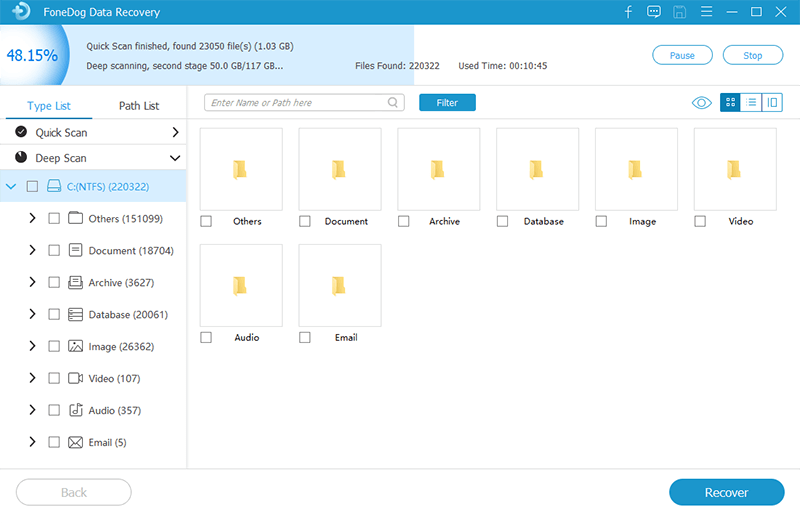
Et une fois que le processus de numérisation est déjà terminé, vous pouvez maintenant prévisualiser ces résultats de données. Vous pouvez également choisir les fichiers supprimés que vous souhaitez récupérer en les cochant. Ou si vous souhaitez rechercher un certain fichier, vous pouvez utiliser la barre de recherche à la place.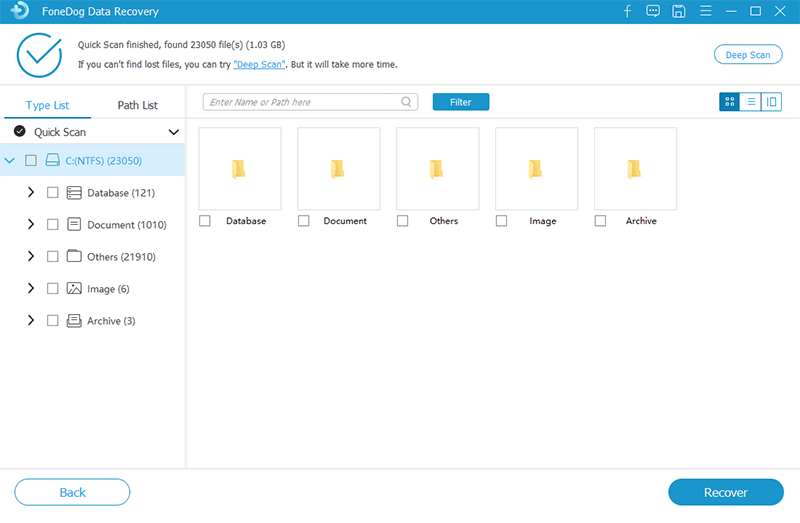
Et après avoir choisi tous les fichiers que vous souhaitez récupérer, vous pouvez maintenant continuer et cliquer sur le bouton Récupérer. Ensuite, le logiciel FoneDog Data Recovery commencera à récupérer les fichiers supprimés Windows 10 PC.
Mis à part la première méthode sur la façon dont vous pouvez récupérer des fichiers supprimés ordinateur Windows 10, voici également quelques autres façons sur la façon dont vous pouvez récupérer vos fichiers supprimés.
Le moyen le plus simple pour récupérer des fichiers supprimés Windows 10 est d'utiliser sa corbeille. Si vous avez supprimé certains fichiers sur votre ordinateur, automatiquement, ils seront dirigés vers votre corbeille. Ces fichiers que vous avez sur votre corbeille peuvent toujours être restaurés car ils sont toujours là.
Donc, ce que vous devez faire est d'aller dans votre corbeille, puis de choisir le fichier que vous souhaitez récupérer. Et à partir de là, vous avez la possibilité de restaurer ce fichier. Cependant, au cas où le fichier que vous souhaitez récupérer ne se trouve plus dans la corbeille, vous pouvez continuer et utiliser le logiciel FoneDog Data Recovery.
Si au cas où vous ne pourriez pas trouver le fichier sur votre bac de recyclage, il existe une autre façon pour vous de récupérer les fichiers supprimés Windows 10.
Étape 1: Allez-y et cliquez sur le bouton Démarrer, puis lancez le menu Windows.
Étape 2: À partir de là, allez-y et faites défiler vers le bas et recherchez votre section Windows. Lancez ensuite sur le panneau de configuration.
Étape 3: De là, vous pouvez aller de l'avant et cliquer sur la sauvegarde et la restauration.
Étape 4: Ensuite, accédez à l'option Restaurer, puis choisissez l'option Restaurer mes fichiers.
REMARQUE: si vous comptez utiliser cette méthode, vous devez vous assurer que vous avez sauvegardé vos fichiers avant la suppression.
La version précédente sur votre PC Windows 10 est également connue sous le nom de vos clichés instantanés des fichiers que vous avez créés auparavant. Donc, s'il vous arrive d'avoir une sauvegarde effectuée par votre PC Windows 10, vous pouvez utiliser cette méthode. Cette méthode est connue pour être l'un des moyens les plus efficaces de récupérer des fichiers supprimés Windows 10 car elle peut également vous donner un taux de réussite élevé.
Étape 1: Allez-y, lancez l'explorateur de fichiers et recherchez le fichier contenant vos fichiers supprimés.
Étape 2: Ensuite, allez-y et faites un clic droit sur le dossier, puis cliquez sur l'option Restaurer les versions précédentes dans le menu contextuel.
Étape 3: Ensuite, vous pourrez voir une liste des versions disponibles. De là, vous pouvez choisir celui que vous souhaitez. Et puis cliquez sur le bouton Restaurer.
Data Recovery
Récupérez les images, documents, fichiers audio et autres supprimés.
Récupérez les données supprimées de l'ordinateur (y compris la corbeille) et des disques durs.
Récupérez les données de perte causées par un accident de disque, des écrasements du système d'exploitation et d'autres raisons.
Essai Gratuit
Essai Gratuit

Comme vous pouvez le voir, il existe de nombreuses façons de récupérer des fichiers supprimés Windows 10. Vous pouvez essayer les solutions que nous avons mentionnées ci-dessus. Mais pour que vous soyez sûr de pouvoir récupérer ces données supprimées, alors allez-y et contentez-vous du logiciel FoneDog Data Recovery.
Laisser un commentaire
Commentaire
Data Recovery
FoneDog Data Recovery recovers the deleted photos, videos, audios, emails, and more from your Windows, Mac, hard drive, memory card, flash drive, etc.
Essai Gratuit Essai GratuitArticles Populaires
/
INTÉRESSANTTERNE
/
SIMPLEDIFFICILE
Je vous remercie! Voici vos choix:
Excellent
Évaluation: 4.8 / 5 (basé sur 95 notes)